游戏加加 推荐
软件类型游戏工具
支持平台PC / Windows
更新时间2025-08-27
版本号5.3.2800.825
标签
软件语言简体中文
(由金山毒霸软件管家提供安全下载)
在 PC 玩家圈子里,“帧数 (FPS)”几乎是大家最关心的指标之一。FPS(Frames Per Second,每秒帧数)决定了画面是否流畅,也是衡量电脑性能和游戏体验的直观数据。那么,玩游戏的时候如何实时查看 FPS 呢? 本文将为你整理 2025 年最新、最全的电脑游戏帧数显示方法,从系统自带到第三方工具,手把手带你找到最适合自己的方案。
一、为什么要看 FPS?
- 判断电脑性能:FPS 越高,说明显卡、CPU 的性能越能支撑游戏画面。
- 优化游戏体验:通过观察帧数,可以知道是否需要降低分辨率或调整画质。
- 测试硬件升级效果:换显卡、加内存后,看帧数提升多少就是最直观的评估标准。
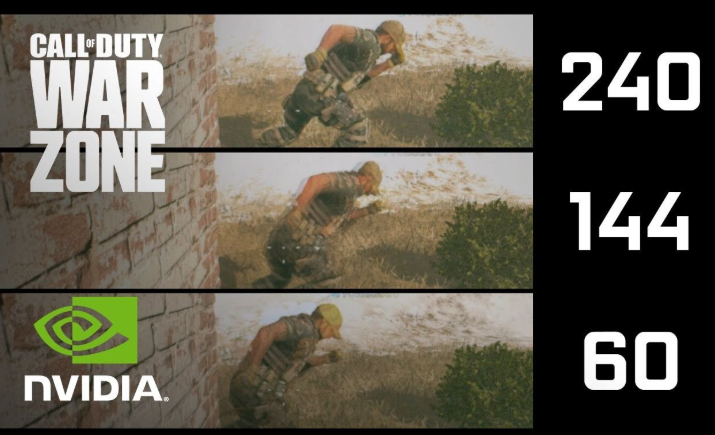
与手动查看FPS需分别操作(系统自带Win+G调游戏栏、显卡软件找HUD/性能设置、专业工具自定义参数),还得应对冲突或操作复杂不同,毒霸AI助手以对话形式即可解决——用户只需说“想在游戏里看FPS”,它就自动根据你的系统/显卡类型,引导开启适配的FPS显示功能(如调Xbox Game Bar、设NVIDIA GeForce Experience参数),无需手动找设置入口,新手也能快速搞定。
兼容Windows 11,Windows 10,Windows 8/8.1,Windows 7以及各主流版本
| 产品名称 | 版本 | 文件大小 | 发布日期 | 操作 |
|---|---|---|---|---|
毒霸AI智能助手推荐 | 2.1.0 | 85.6MB | 2025-10-15 | 下载 |
安装步骤
1
点击下载毒霸AI智能助手
2
双击安装包等待安装完成
3
通过加速球唤醒AI助手
二、Windows 系统自带的 FPS 显示方法
微软在 Windows 10/11 的 **Xbox Game Bar(游戏栏)**中已经集成了 FPS 显示功能,非常方便:
按下
Win + G 打开游戏栏。点击“性能”小工具。
在 CPU、GPU、内存等监控项下,勾选 FPS 显示。
FPS 会实时显示在游戏界面角落。
优点:无需安装第三方软件,界面简洁。
缺点:部分游戏可能和 Xbox Game Bar 冲突。
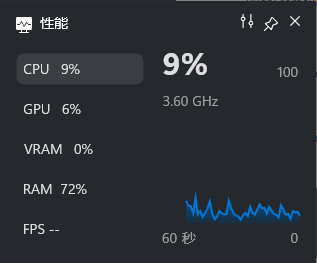
三、显卡自带软件显示 FPS
不同显卡厂商都提供了官方工具,可以直接叠加 FPS:
NVIDIA 显卡 —— GeForce Experience
- 打开 GeForce Experience → 设置 → HUD 布局。
- 选择 FPS 计数器,设置在屏幕任意角落。
AMD 显卡 —— Adrenalin 软件
- 打开 AMD Radeon 软件。
- 进入“性能”→“指标”。
- 开启 FPS 叠加,即可在游戏中显示。
Intel Arc 显卡
- 在 Intel Arc Control 面板里,也有性能叠加选项,可以直接显示 FPS。
四、专业监控软件(适合进阶玩家)
如果你不仅想看 FPS,还想监控 CPU/GPU 占用率、温度,下面几款软件非常好用:
MSI Afterburner + RivaTuner Statistics Server
- 全球最流行的硬件监控工具。
- 可自定义 FPS 样式、字体、大小,还能显示帧时间 (Frame Time)。
Fraps
- 老牌 FPS 工具,安装即用。
- 界面简单,但功能相对单一,更新较少。
Steam 游戏内置 FPS
- 打开 Steam → 设置 → 游戏中 → 开启 FPS 计数器。
- 无需额外软件,适合 Steam 玩家。
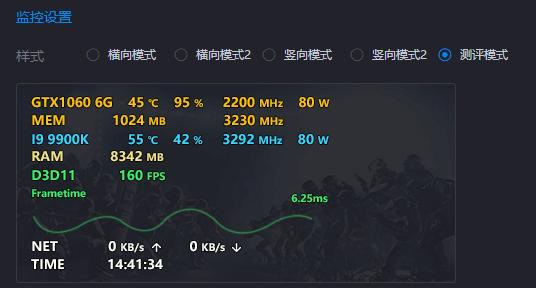
五、热门游戏平台的自带 FPS 功能
除了 Windows 和显卡工具,不同游戏平台也有内置的 FPS 选项:
- Epic Games:部分游戏支持在设置里直接开启帧数显示。
- 暴雪战网(Battle.net):如《守望先锋》《使命召唤》,都可以在游戏选项里找到 FPS 开关。
- Riot(英雄联盟、Valorant):游戏内按快捷键即可显示帧数。
六、2025年推荐组合方案
如果你只是想简单看看帧数:
👉 用 Windows Xbox Game Bar 或 Steam 内置 FPS 就够了。
👉 用 Windows Xbox Game Bar 或 Steam 内置 FPS 就够了。
如果你想监控全面数据:
👉 选择 MSI Afterburner + RivaTuner,最专业最强大。
👉 选择 MSI Afterburner + RivaTuner,最专业最强大。
如果你是 NVIDIA/AMD/Intel 用户:
👉 建议用 显卡自带软件,兼容性最好。
👉 建议用 显卡自带软件,兼容性最好。
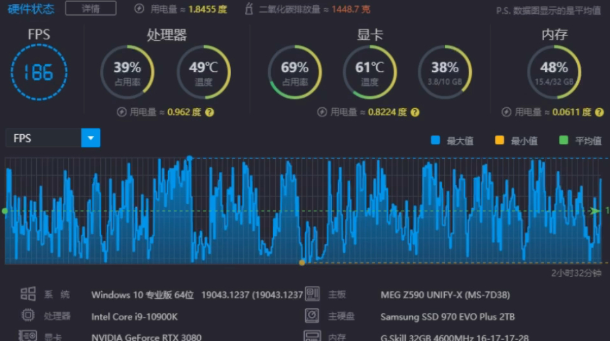
七、游戏加加:国产轻量化FPS显示工具
除了国外常见的 MSI Afterburner、Fraps 之外,国内也有一款非常受欢迎的软件——游戏加加(GamePP)。
它的特点是 安装简单、界面友好、功能直观,非常适合普通玩家。
它的特点是 安装简单、界面友好、功能直观,非常适合普通玩家。
游戏加加的FPS显示教程
下载安装:前往 专业下载网站 下载并安装。
打开软件:运行后,进入“游戏工具”界面。
开启FPS显示:在“监控设置”中勾选 FPS 帧数,还可以同时显示 CPU、显卡、温度等信息。
自定义显示位置:可以选择左上角、右上角等不同位置,也能调整字体颜色、大小。
进入游戏验证:打开你常玩的游戏,就能在屏幕角落看到实时 FPS。
优点:
- 中文界面,操作简单。
- 轻量化,不占用过多资源。
- 界面样式丰富,可根据个人喜好美化。
缺点:
- 部分功能需要联网。
- 与某些游戏的反作弊机制可能会冲突(建议只开启监控功能)。
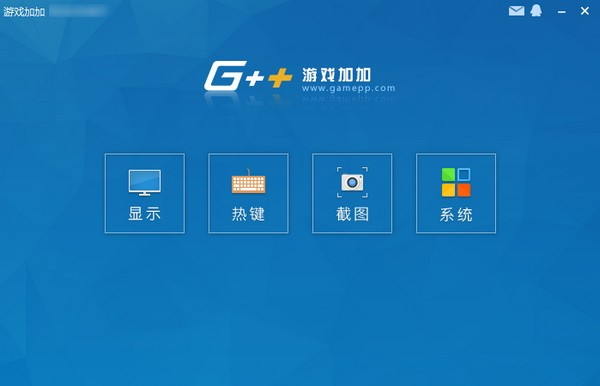
八、常见问题 FAQ
Q1:FPS 显示多少才算流畅?
一般来说,FPS 达到 60帧 就能保证流畅体验。竞技类游戏(如《CS2》《Valorant》)建议 120帧以上 更佳。
一般来说,FPS 达到 60帧 就能保证流畅体验。竞技类游戏(如《CS2》《Valorant》)建议 120帧以上 更佳。
Q2:为什么帧数会突然下降?
可能原因有:显卡/CPU过热、后台程序占用资源、游戏设置过高、驱动版本问题。可以尝试降低画质或更新驱动。
可能原因有:显卡/CPU过热、后台程序占用资源、游戏设置过高、驱动版本问题。可以尝试降低画质或更新驱动。
Q3:游戏加加和 MSI Afterburner 哪个更好?
- 如果你是新手或只想看 FPS → 游戏加加更简单。
- 如果你想要专业监控和超频 → MSI Afterburner 更强大。
Q4:帧数显示会影响游戏性能吗?
不会明显影响,大部分工具的性能消耗在 1~2% 以内,可以忽略。
不会明显影响,大部分工具的性能消耗在 1~2% 以内,可以忽略。
Q5:在主机或笔记本上也能用吗?
- PC 主机/笔记本:只要是 Windows 系统都能使用。
- 游戏主机(PS5/Xbox):无法直接安装,需要依赖游戏自带的 FPS 显示功能。